Maison >tutoriels informatiques >connaissances en informatique >Ai-je besoin d'une clé USB pour installer le système sur mon ordinateur ?
Ai-je besoin d'une clé USB pour installer le système sur mon ordinateur ?
- WBOYWBOYWBOYWBOYWBOYWBOYWBOYWBOYWBOYWBOYWBOYWBOYWBavant
- 2024-02-14 16:30:32883parcourir
Ai-je besoin d'une clé USB pour installer le système sur mon ordinateur ? Il s’agit d’un problème que de nombreuses personnes rencontrent souvent lors de la réinstallation ou de la mise à niveau de leur système informatique. L'éditeur PHP Youzi vous indique qu'un disque USB est effectivement nécessaire pour installer le système, surtout s'il n'y a pas de lecteur optique ou que le lecteur optique ne peut pas fonctionner correctement. En transformant le fichier d'installation du système en disque de démarrage, vous pouvez facilement installer le système et éviter les problèmes causés par des dommages au CD ou des problèmes de lecture. Par conséquent, si vous devez installer le système, il est essentiel de préparer une clé USB fiable.
Placez le système d'exploitation sur la clé USB et vous pourrez l'utiliser sur n'importe quel ordinateur, y compris les ordinateurs de travail et les ordinateurs de bureau à la maison. Branchez simplement la clé USB et vous pourrez accéder aux mêmes fichiers.

Pour de nombreux programmeurs, après avoir utilisé le système de clé USB pour créer un environnement de développement, il n'est pas nécessaire de changer d'ordinateur. Il leur suffit d'insérer la clé USB dans un autre ordinateur pour l'utiliser.
En fait, Microsoft a déjà lancé une fonctionnalité dans le système Windows 10, à savoir Windows to Go. Cette fonction permet aux utilisateurs d'installer Windows 10 sur une clé USB ou un disque dur mobile afin de pouvoir emporter le système avec eux à tout moment. Cependant, il convient de noter que la fonctionnalité Windows to Go n'est disponible que sur les systèmes Windows 10 et ne peut pas être utilisée sur d'autres versions des systèmes d'exploitation Windows.

Ensuite, parlons en détail de la façon d'installer le système sur une clé USB ~
Points clés
La meilleure vitesse de lecture pour installer le système WTG sur une clé USB est supérieure à 200 Mo /s, et lecture et écriture 4K. La vitesse atteint 20 Mo/s. Il est recommandé d'utiliser une clé USB à semi-conducteurs d'une capacité de 64 Go ou plus. Le disque dur mobile à semi-conducteurs DIY est le plus rentable.
N'oubliez pas que les clés USB 3.0 ordinaires ne fonctionnent généralement pas et que les clés bon marché fonctionnent très lentement.

Quelles clés USB sont adaptées à l'OTG ? Par exemple, la vitesse d'écriture du SanDisk CZ880/CZ800/CZ88/CZ80 dépasse 150 Mo/s. L'éditeur utilise un SSD MLC Longsys de 128 Go (la solution de contrôle principal SM2246EN est mature) et l'installe dans un boîtier de disque dur NGFF vers USB3.1 ( le contrôle principal VL716 prend en charge les instructions UASP et TRIM), la lecture mesurée dépasse 400 Mo/s et le score de performance WTG atteint le platine.
Comment créer une clé USB système WTG ?
Préparation : Téléchargez l'outil auxiliaire WTG en ligne et préparez le fichier image système win10, qui peut être téléchargé à partir du site Web MSDN.
1. Ouvrez le logiciel de l'outil auxiliaire WTG. Deux listes déroulantes apparaîtront sur la page. La première liste déroulante sélectionne le fichier install.wim dans le dossier sources du lecteur optique virtuel. la case vers le bas sélectionne le fichier mobile que nous avons inséré.
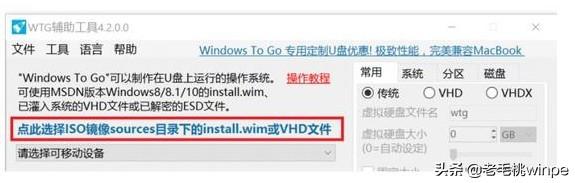
2. Sélectionnez les trois modes en bas de la page, qui sont les modes traditionnels, VHD et VHDX.
Remarque : Si votre clé USB est reconnue comme disque amovible dans l'ordinateur, ne choisissez pas le mode traditionnel. Vous pouvez essayer le mode VHD ou VHDX.
Pour les options avancées sur la droite, celles couramment utilisées sont UEFI+GPT et UEFI+MBR. Si votre ordinateur est un MAC 2015, veuillez vérifier la production UEFI+GPT.
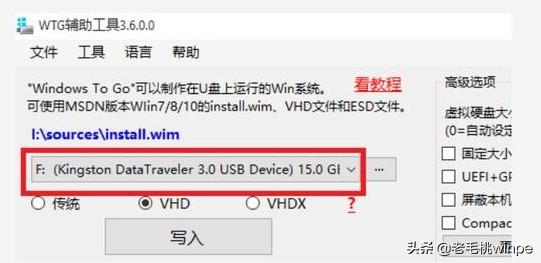
3. Après avoir confirmé les paramètres ci-dessus, cliquez sur le bouton "Écrire". Le logiciel vous rappellera à nouveau si le disque U sélectionné est correct. Cliquez sur "Oui" et le logiciel commencera automatiquement à écrire sur le système. le disque U, qui continue généralement. Dans une dizaine de minutes, l'écriture sera terminée.
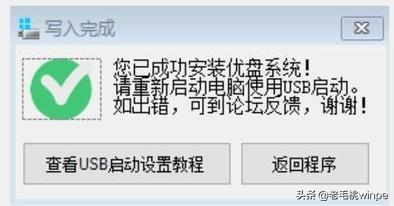
À ce stade, nous avons installé avec succès le système informatique dans la clé USB et pouvons l'utiliser sur d'autres ordinateurs. Alors, comment configurer d’autres ordinateurs lorsque vous l’utilisez ?
Paramètres du BIOS U disk boot
1. Après avoir inséré le disque U préparé, entrez dans l'interface du BIOS de l'ordinateur. Généralement, les amis qui ont installé le système doivent être familiers avec cette page. le bouton lorsque l'ordinateur est allumé. Les touches couramment utilisées incluent F2, supprimer, F12 et Esc. Si vous ne savez pas quelle touche utiliser, vous pouvez l'essayer plusieurs fois.

2. Après être entré dans l'interface du BIOS, définissez l'option de démarrage préférée de l'ordinateur sur U disk boot. Recherchez l'interface BOOT, déplacez l'élément du disque U vers le premier élément de démarrage à l'aide des touches haut et bas, enregistrez et quittez, et l'ordinateur démarrera à partir du disque U, entrant ainsi dans le système de disque U que nous venons de créer.
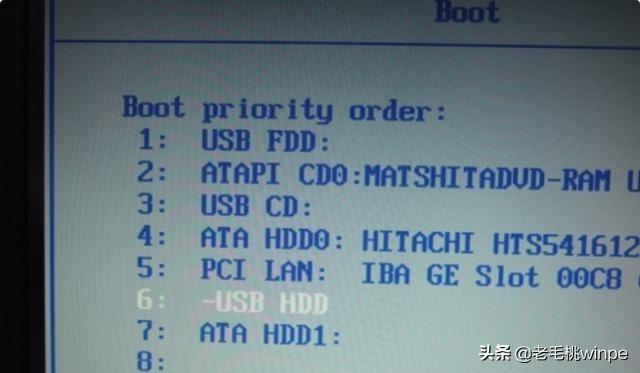
Installez le système dans la clé USB, et n'importe quel ordinateur peut utiliser votre propre système ! Faites-le vite ~
En savoir plus
Ce qui précède est le contenu détaillé de. pour plus d'informations, suivez d'autres articles connexes sur le site Web de PHP en chinois!
Articles Liés
Voir plus- Comment installer et configurer Memcached sur le système CentOS7
- Qu'est-ce qui est ajouté à ctrl lors d'un copier-coller sur un ordinateur ?
- Comment empêcher votre ordinateur d'installer automatiquement des logiciels indésirables
- Comment désactiver temporairement le logiciel antivirus dans le système Win10
- Tutoriel sur la réinstallation de Win7 sur le système d'exploitation de l'ordinateur

